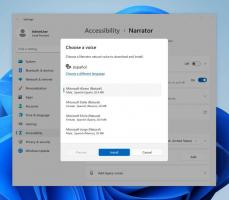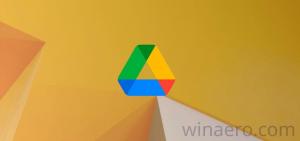Windows 11'de Wi-Fi ve Ethernet için Veri Sınırı Nasıl Ayarlanır
Bu makale, üçüncü taraf uygulamaları indirmeden Windows 11'de Wi-Fi ve Ethernet için bir veri sınırının nasıl ayarlanacağını gösterecektir. Veri sınırları ve sınırlı İnternet ile uğraşmak zorundaysanız, Microsoft, verinizin bitmemesini sağlamak için size uygun bir araç sağlar.
Reklamcılık
Bu nedenle, Windows 11, her tür İnternet bağlantısı ve veri kullanımı izleyicisi için yerleşik bir veri sınırlayıcıya sahiptir. Bununla birlikte, ISS'nizin trafiği şundan biraz farklı sayabileceğini unutmayın. Windows 11 yapar. Ayrıca, Windows 11, sınıra ulaştığınızda bağlantıyı devre dışı bırakmaz. Bunun yerine, veri sınırınızı aşmak üzere olduğunuza dair uyarılar içeren bildirimler gönderir.
Başlamak için, bir sınır belirlemek istediğiniz ağa bağlanmanız gerekir. Windows 11, belirli ağlar için ağ sınırlarını belirlemek için bir bağlantıya sahip olsa da, nedense çalışmıyor ve kullanıcıları mevcut Wi-Fi ağının ayarlarına yönlendiriyor. Belki de Microsoft'un yakında çözeceği bir hatadır.
Windows 11'de Wi-Fi için Veri Sınırını Ayarlayın
- Açık Windows Ayarları düğmesine basarak Kazanç + ben anahtarlar. Ayrıca Başlat menüsü düğmesine sağ tıklayıp seçebilirsiniz. Ayarlar.
- şuraya git Ağ ve internet Bölüm.
- Tıkla Veri kullanımı Ekranın sağ üst köşesindeki düğmesine basın.
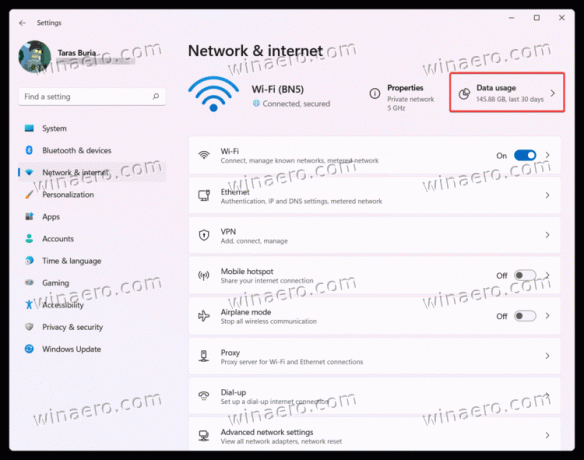
- Tıklamak Veri limitini girin.
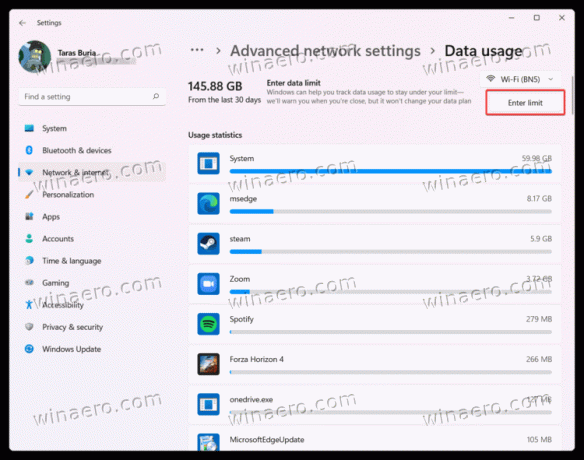
- Wi-Fi ağı için ayarlamak istediğiniz veri sınırını girin. Megabayt veya gigabayt cinsinden bir kerelik veya aylık sınırlar belirleyebilirsiniz.

- Tıklamak Kaydetmek değişiklikleri uygulamak için.
Bitirdiniz!
Not Windows 11 varsayılan olarak megabayt kullanır, bu nedenle Birim alan.
Windows 11'de Wi-Fi için bir sınır belirledikten sonra, ağı ölçülü olarak da işaretleyebilirsiniz. Bu seçenek, bazı uygulamalar için arka plan etkinliklerini sınırlar, otomatik Windows güncellemelerini engeller ve ağ trafiğini kısıtlamak ve değerli megabaytlardan tasarruf etmek için başka kısıtlamalar uygular. Bunu yapmak için, etkinleştirin Ölçülü bağlantı seçenek.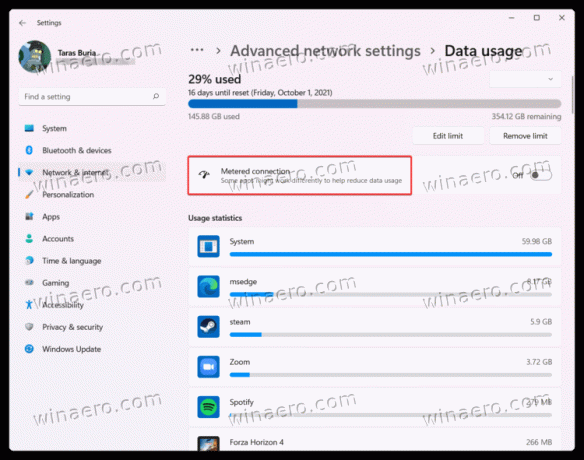
Kablolu bir İnternet bağlantısı kullanıyorsanız, Windows 11'de Ethernet için veri sınırlaması, bunu bir Wi-Fi bağlantısıyla nasıl yaptığınızla neredeyse aynıdır. Aşağıdakileri yapın.
Ethernet için Veri Sınırı Nasıl Ayarlanır
- düğmesine basarak Windows Ayarlarını açın. Kazanç + ben veya başka bir tercih edilen yöntem.
- şuraya git Ağ ve internet Bölüm.
- Seçme Ethernet.
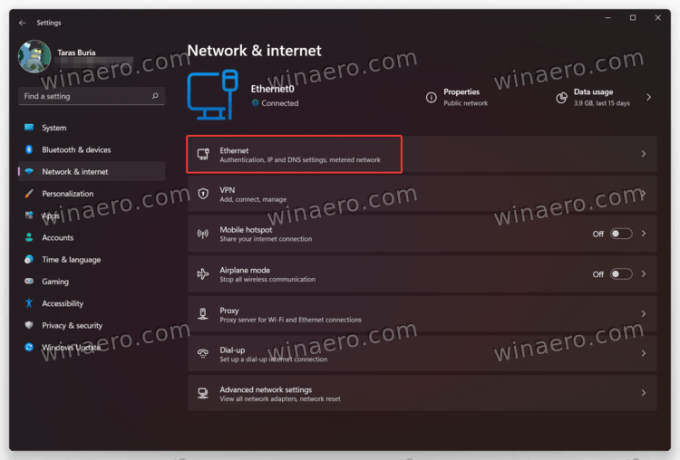
- Tıkla Bu ağdaki veri kullanımını kontrol etmeye yardımcı olacak bir veri limiti belirleyin bağlantı.
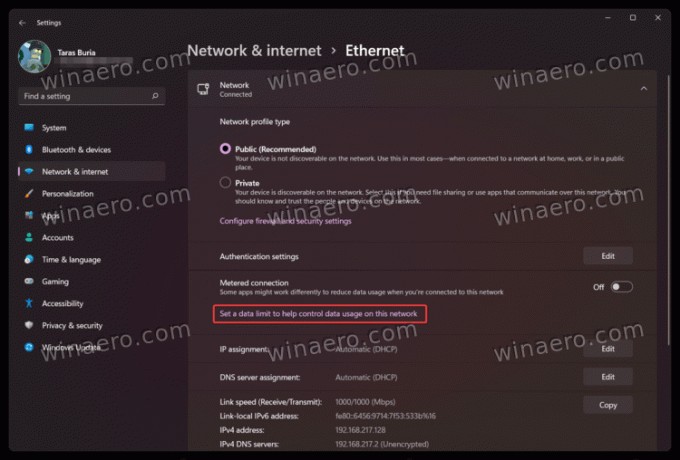
- Bir sonraki ekranda, seçtiğinizden emin olun. Ethernet yukarıdaki açılır listeden Sınırı girin buton.
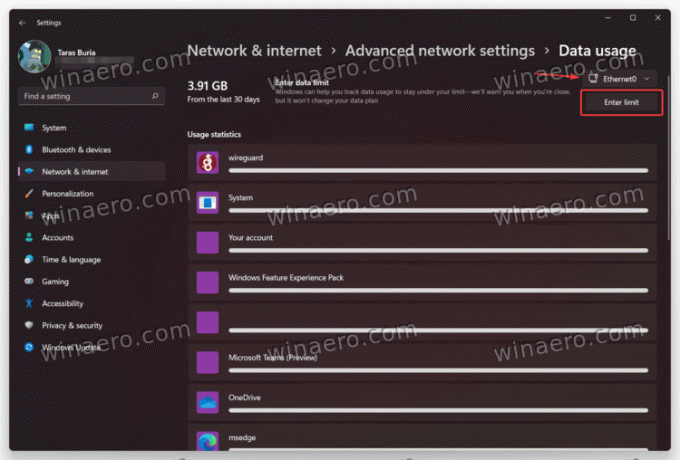
- Tek seferlik veya aylık limitinizi girin. Doğru birimleri (MB veya GB) seçmeyi unutmayın.

- Tıklamak Kaydetmek değişiklikleri uygulamak için. Gerekirse ağı ölçülü olarak işaretleyin.
Bitirdiniz!
Windows 11'de Ağ Veri Sınırını Değiştirin veya Kaldırın
- şuraya git Windows Ayarları uygulamasını açın ve Ağ ve internet Bölüm.
- Tıkla Veri kullanımı Ekranın sağ üst köşesindeki düğmesine basın.
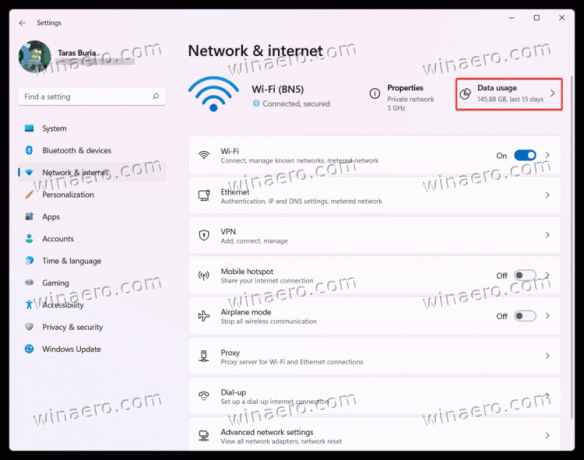
- Ardından, tıklayın Sınırı düzenle Windows 11'de veri sınırını değiştirmek için düğme.

- Yeni bir limit girin ve ardından Kaydetmek.

- Windows 11'de veri sınırını kaldırmak için Sınırı kaldır buton.
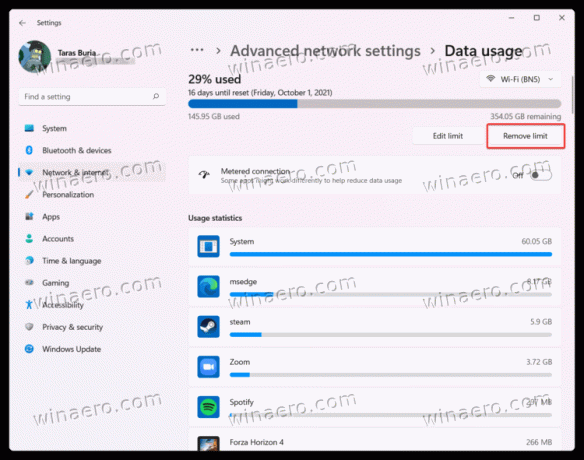
- tuşuna basarak işlemi onaylayın. Kaldırmak buton.

Üçüncü taraf uygulamalar olmadan Windows 11'de bu şekilde bir veri sınırı belirlersiniz.